Lägga till geospatiala kontroller till arbetsyteapp
Lägg till interaktiva kartor med dynamisk dirigering och adressuppslag i dina arbetsyteappar med hjälp av geospatiala kontroller.
Använd följande fördefinierade kontroller för geospatiala appar:
Kartkontrollen körs med begränsade funktioner som är tillgängliga som standard. Du kan aktivera fler kartkontrollfunktioner och stöd för adressindatakontrollen genom att aktivera fullständigt stöd i Power Platform administrationscenter. Se tabellen längst ned på sidan för mer information om hur data används i begränsad och fullständig support.
Krav för fullständigt support
Innan du kan använda funktionerna i dina appar har administratör Power Platform några uppgifter att utföra:
- Aktivera geospatiala funktioner i Power Platform administratörscenter för den miljö du tänker använda. De geospatiala funktionerna kräver sina egna användarvillkor, som din administratör måste granska och godkänna.
- Se till att de geospatiala kontrollerna inte blockeras av miljöns policyer för förebyggande av dataförlust.
Viktigt
Geospatiala kontroller är inte tillgängliga i Power Apps US Government.
Aktivera geospatiala funktioner för miljön
Om du inte har administrativ åtkomst till Power Platform administrationscenter ber du administratören att aktivera funktioner åt dig. Du kan också följa stegen nedan om du vill inaktivera geospatiala funktioner.
Välj den miljö du vill använda för apparna på fliken Miljöer och välj sedan Inställningar .
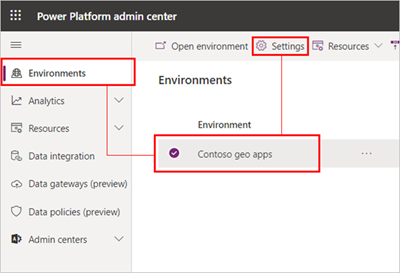
Utöka Produkt och välj sedan Funktioner.
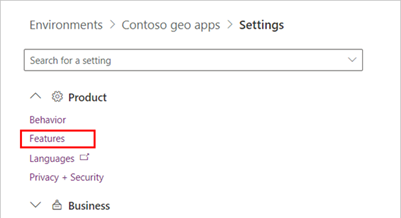
Under Kart- och adresstjänster, aktivera växlingskontrollen fullständig. Du kan även använda låsknapparna i det här avsnittet om du vill aktivera och inaktivera begränsat stöd på samma sätt.

Läs användningsvillkoren. Välj Godkänn tjänstvillkoren och välj sedan Aktivera.
Viktigt
Användarvillkoren måste avtalas innan du kan använda alla geospatiala funktionerna i apparna.
Mappningsfunktioner tillhandahålls av en tredje part. Microsoft delar adress- och platsfrågor, men inte kund- eller användarnamn, med leverantören. Förfrågningar skickas säkert via HTTPS eller inte är synliga för det offentliga Internet.
Välj Spara.
Gå igenom miljöns principer för dataförlustskydd
Geospatial kontroller använder och Spatial Services-anslutningar för att hämta kartbrickor och för att slå upp och geokoda adresser. Din Power Platform administratören måste se till att principer för förhindrande av dataförlust som gäller för de kopplingarna inte står i konflikt med principer som påverkar kontrollerna. Läs mer om policyer för att förhindra dataförlust för Power Platform.
Sekretess och säkerhetsöverväganden
Power Apps länkar inte sökfrågor till någon användare eller klientorganisation när de delas med TomTom, och de delade sökfrågorna kan inte användas för att identifiera enskilda personer eller klientorganisationer.
Azure Maps lagrar inte den begäran om information som du skickar. Mer information om Azure Maps-överensstämmelse finns i Azures globala efterlevnad
Förfrågningar som skickas mellan TomTom och Azure Maps visas inte på det offentliga Internet.
Förfrågningar mellan appar som du skapar med de geospatiala kontrollerna och Azure Maps skickas via HTTPS.
I följande tabell beskrivs användardata som Power Apps skickar till Azure Maps, Bing Maps och TomTom med fullt stöd:
Ctrl Egenskap Data Purpose Skickat till Azure Maps Skickat till Bing Maps Skickat till TomTom Användaridentifierare eller spårningsdata som skickats Aktiverad i Fullständigt stöd Aktiverad i Begränsat stöd Mappa Visa mappningspaneler Koordinerar i och runt mappningsvyn Så här visar du mappningspanelerna i mappningsvyn. Ja Nej Ja Nej Ja Ja Mappa Visa fästen och former från koordinerar Fäst och forma koordinerar Funktionen kräver inte att koordinerade data skickas. Nej Nej Nej Nej Ja Ja Mappa Visa kartnålar över färdvägens vägpunkter Kartnålar och färdvägens vägpunkter För att översätta adresser till latitud/longitudkoordinater och visa dem på kartan. Nej Ja Ja Nej Ja Nej Mappa Visa vägar Koordinater för färdvägens vägpunkter Beräkna flöden mellan vägpunkter. Ja Nej Ja Nej Ja Nej Adressinmatning Sökning efter adress Adressökningens frågesträng Visa adressökresultat. Nej Ja Ja Nej Ja Nej Adressinmatning Sökning efter adress Aktuell enhetskontroll För att adressera sökresultat runt enhetens plats. Nej Ja Ja Nej Ja Nej
Nästa steg
Lägg till kontrollerna i dina appar:
- Du kan visualisera och platsdata genom att använda kontrollen Interactive Mappning.
- Om du vill se dynamiska adressförslag när du skriver använder du kontrollen Adressinmatning.
Se även
Skapa en app som använder kontrollerna Adressinmatning och Mappning
Anteckning
Kan du berätta om dina inställningar för dokumentationsspråk? Svara i en kort undersökning. (observera att undersökningen är på engelska)
Undersökningen tar ungefär sju minuter. Inga personuppgifter samlas in (sekretesspolicy).
Feedback
Kommer snart: Under hela 2024 kommer vi att fasa ut GitHub-problem som feedbackmekanism för innehåll och ersätta det med ett nytt feedbacksystem. Mer information finns i: https://aka.ms/ContentUserFeedback.
Skicka och visa feedback för